-
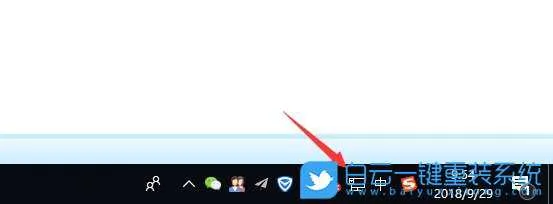 2、右键这个在任务栏右下角的网络图标,在打开的菜单项中,选择打开“网络和 internet”设置;
2、右键这个在任务栏右下角的网络图标,在打开的菜单项中,选择打开“网络和 internet”设置;  3、网络和 Internet主页设置窗口中,左侧选择到状态,然后右侧点击更改网络设置下的更改适配器选项;
3、网络和 Internet主页设置窗口中,左侧选择到状态,然后右侧点击更改网络设置下的更改适配器选项;  4、网络连接窗口中,找到并右键点击以太网,在打开的菜单项中,选择属性;
4、网络连接窗口中,找到并右键点击以太网,在打开的菜单项中,选择属性;  5、以太网 属性窗口中,选中并双击打开 Internet 协议版本 4(TCP/IPv4)属性;
5、以太网 属性窗口中,选中并双击打开 Internet 协议版本 4(TCP/IPv4)属性;  6、Internet 协议版本 4(TCP/IPv4)属性窗口,默认自动获取DNS服务器地址,但是也可以手动修改DNS服务器地址,最后确定修改即可;
6、Internet 协议版本 4(TCP/IPv4)属性窗口,默认自动获取DNS服务器地址,但是也可以手动修改DNS服务器地址,最后确定修改即可;  以上就是Win10如何设置首选DNS服务器|Win10更改首选DNS服务器文章,如果这篇文章的方法能帮到你,那就收藏65路由网站,在这里会不定期给大家分享常用装机故障解决方法。
以上就是Win10如何设置首选DNS服务器|Win10更改首选DNS服务器文章,如果这篇文章的方法能帮到你,那就收藏65路由网站,在这里会不定期给大家分享常用装机故障解决方法。